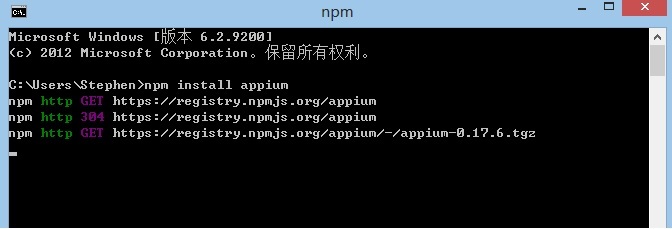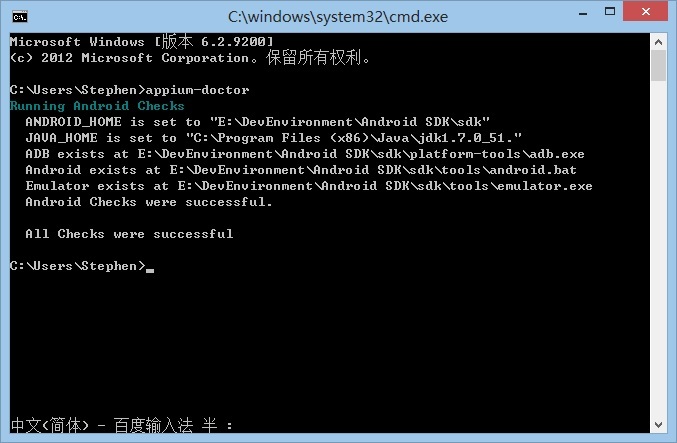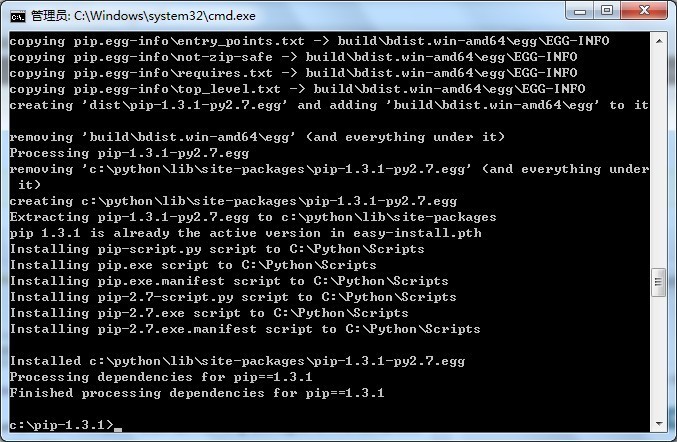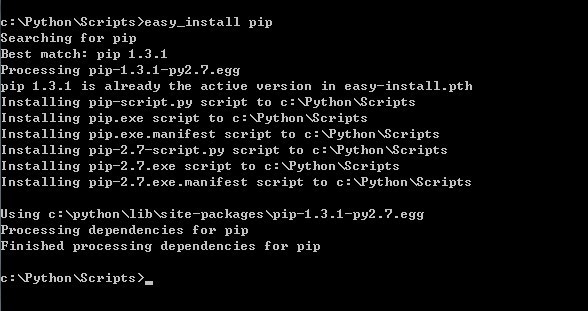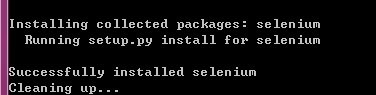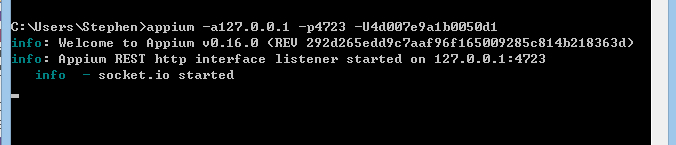前面写了个《新手贴:Windows 平台上的使用 Java 语言实现 appium 自动化程序 for Android(完整版)》的帖子:http://testerhome.com/topics/645 ,针对 python 语言 也来看看如何实现。还是按照流水账的形式来描述。
一,环境配置篇
在 Windows 上配置
1)下载安装 node.js(http://nodejs.org/download/)安装的时候有选项,记得把环境变量添加到 path 路径
2)使用 npm 安装 appium,运行 CMD 输入 npm install -g appium(有些朋友反应在 cmd 下运行 npm 无效,如果这样请把 nodejs 的目录添加到用户变量的 path 下重启 cmd 即可 参考帖子:http://blog.csdn.net/iispring/article/details/8023319),如下图:
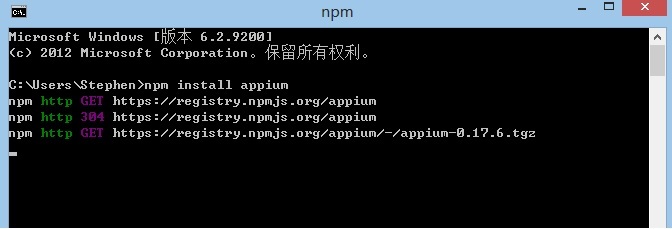
3)下载安装 Android SDK(http://developer.android.com/sdk/index.htmlANDROID_HOMESDK 路径,PATH 变量设定%),设置环境变量指向 ANDROID_HOME%\tools 和% ANDROID_HOME%\platform-tools
4)安装 JDK 并设置 JAVA_HOME 环境变量
5)安装 ANT,并将%ANT_HOME%\bin 路径加到 PATH
6)安装 MAVEN,设置%M2_HOME%\bin,并添加到 PATH 中
7)安装 Git
8)运行 CMD 输入 appium-doctor 检查你的环境是不是都配置好了 如图:
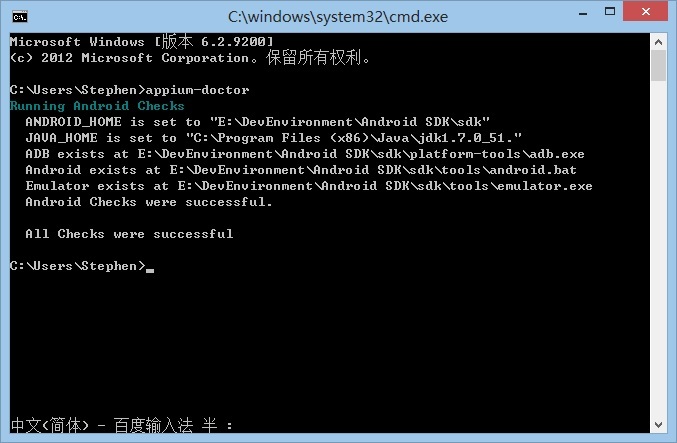
整体的环境变量已经配置完毕,不过接下来要配置 python+selenium 安装。
二,python+selenium 安装配置:
1)下载并安装 python 去这个地址http://www.python.org/27 的 python 版本,发表文章时,我使用的是
2)下载并安装 setuptools【这个工具是 python 的基础包工具】
去这个地址https://pypi.python.org/packages/2.7/s/setuptools/setuptools,对应 python 了 2.7 的版下载
3)去这个地址http://pypi.python.org/pypi/pippip,将 pip 用 WINRAR 解压到某盘根目录下,我的解压目录为 c:\pip下载
4)使用 CMD 命令进入以上解压后的文件夹 c:\pip,然后使用 python setup.py install
a、如果 python 命令使用不成功,请配置下环境变量 就能 OK(这个去百度一下吧。。。。)
b、报错 no module named setuptools 可以下载一个运行 ez_setup.py,运行 ez_setup.py:python ez_setup.py ;
如果运行正常,那就安装成功了。)
参考图 (运行结果不保证与该图完全一致):
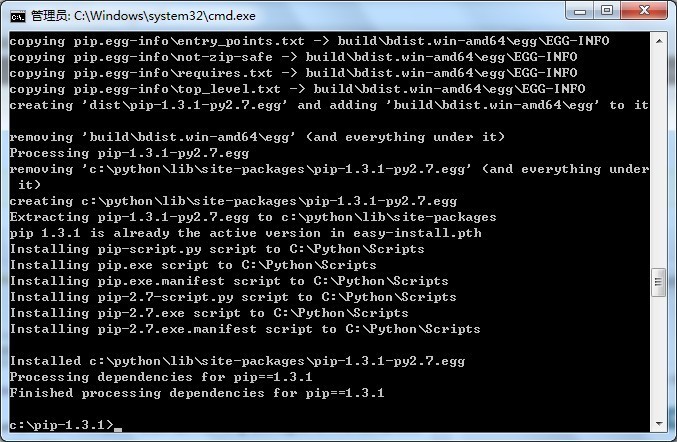
5)再打开 CMD 命令,进入 python 的 script 路径,如本人的 C:\Python\Scripts 然后输入 命令:easy_install pip(恭喜你这边安装成功后,就可以顺利使用 pip 命令了)
参考图 (运行结果不保证与该图完全一致):
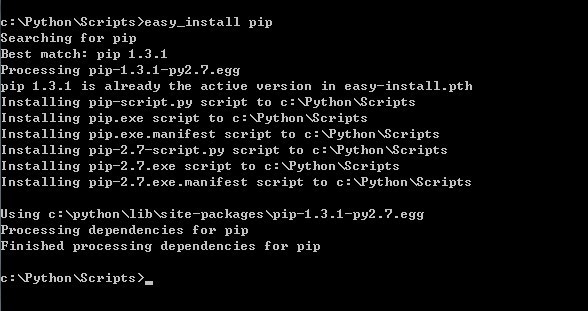
6)直接使用 pip 安装 selenium,命令为:pip install selenium -i http://pypi.douban.com/simple(使用国内地址)
参考图 (运行结果不保证与该图完全一致):
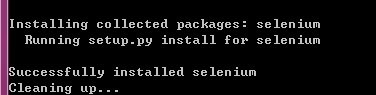
7)打开 python 的 shell 或者 IDEL 界面 ,输入 from selenium import webdriver 如果不报错那就说明你已经安装 selenium for python 成功了。
安装过程也可以参考:http://rubygems.org/gems/selenium-webdriver
三,appium 启动篇
由于我测试是连接真机的,所以这里需要先通过 adb devices -l 命令获得 真机的 udid 号,详细步骤如下:
1)真机(安卓版本 4.2.2)通过 USB 连接 电脑,驱动装好,打开 USB 调试模式
2)再在 cmd 中输入 appium -a 127.0.0.1 -p 4723 (-a 表示 ip,-p 表示端口, 可以通过 appium -h 查看更多命令)
3)如果如下图所示 就表示 appium 服务启动成功了,注意这个窗口不要关闭 因为这是 appium 的服务 关了就关了服务,后面过程无法执行,而且这个窗口也是 日志输出的窗口用于排错。
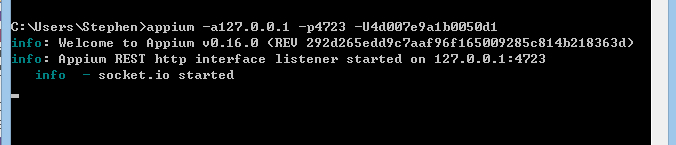
四,代码执行篇
这块我主要是执行的是官方的演示代码:通讯录管理 app,安装打开 app,并添加一个联系人保存的操作
1)首先去下载 ContactManager.apk(http://yunpan.cn/QInSWzP2YWgTJ)
2)将官网的示例代码 android_contact.py 下载下来 放在 Python 的目录
3)对 python 代码进行部分修改
import os
from selenium import webdriver
# Returns abs path relative to this file and not cwd
PATH = lambda p: os.path.abspath(
os.path.join(os.path.dirname(__file__), p)
)
desired_caps = {}
desired_caps['device'] = 'Android'
desired_caps['browserName'] = ''
desired_caps['version'] = '4.2.2'
desired_caps['app'] = PATH('C:\Users\Stephen\Desktop\ContactManager.apk')
desired_caps['app-package'] = 'com.example.android.contactmanager'
desired_caps['app-activity'] = '.ContactManager'
driver = webdriver.Remote('http://localhost:4723/wd/hub', desired_caps)
el = driver.find_element_by_name("Add Contact")
el.click()
textfields = driver.find_elements_by_tag_name("textfield")
textfields[0].send_keys("My Name")
textfields[2].send_keys("someone@somewhere.com")
driver.find_element_by_name("Save").click()
driver.quit()
4)运行 CMD,进入 python 目录,输入命令 python android_contact.py 此时会自动安装 apk 并完成相应的添加联系人的操作
OK 整个配置执行就算完成了

↙↙↙阅读原文可查看相关链接,并与作者交流